【教學】Windows 如何連線 iSCSI?使用 iSCSI 對一般用戶來說比較好嗎?
- windows 7 金鑰序號
- thin provisioning vmware
- synology虛擬主機
- synology finder
- synology windows server
- nas iscsi速度比較
- synology connect iscsi
- windows 2019 iscsi
- synology raid設定
- thick provision
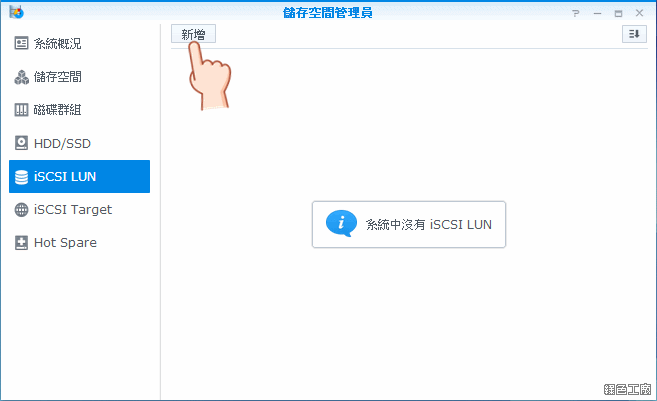 △ 首先到儲存空間管理員 > iSCSI LUN 點選新增。
△ 首先到儲存空間管理員 > iSCSI LUN 點選新增。
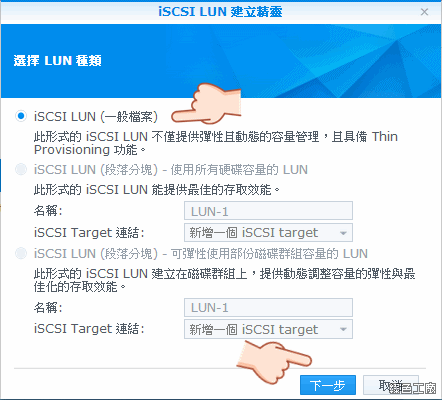 △ 選擇 iSCSI LUN(一般檔案)即可。
△ 選擇 iSCSI LUN(一般檔案)即可。
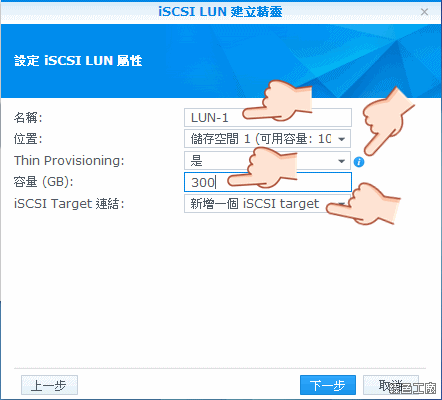 △ 隨意取一個名稱,預設的名稱也是可以,事後可以再更改。選擇使用哪一個儲存空間的容量,給一個硬碟空間的大小,順便新增一個 iSCSI Target。比較值得一提的就是 Thin Provisioning 的應用,譬如說我給了 300GB 的空間好了,以前沒有 Thin Provisioning 的時代就是真實的切割了 300GB 的空間大小使用,而使用 Thin Provisioning 會讓你看到有 300GB 的容量空間,不過對 NAS 來說是你使用多少才給多少,譬如我只使用 10MB 來說,有使用 Thin Provisioning 就是使用 10MB 的空間,沒有 Thin Provisioning 的話就是使用了 300GB 的空間。今天公司所有的員工都掛載一顆 iSCSI 硬碟使用,以 30 個員工每個員工都提供 500GB 來看,若是沒有 Thin Provisioning 的技術,就需要 15TB 的空間容量,而採用了 Thin Provisioning 的技術之後,搞不好所有員工的檔案才 1.5 TB,其他的空間都是能夠自由運用的,等到需要擴充時再規劃即可,就不用一開始把規格撐到那麼大。若你所採用的 NAS 還有去重複化 Deduplication 的功能,空間搞不好可以省更多。
△ 隨意取一個名稱,預設的名稱也是可以,事後可以再更改。選擇使用哪一個儲存空間的容量,給一個硬碟空間的大小,順便新增一個 iSCSI Target。比較值得一提的就是 Thin Provisioning 的應用,譬如說我給了 300GB 的空間好了,以前沒有 Thin Provisioning 的時代就是真實的切割了 300GB 的空間大小使用,而使用 Thin Provisioning 會讓你看到有 300GB 的容量空間,不過對 NAS 來說是你使用多少才給多少,譬如我只使用 10MB 來說,有使用 Thin Provisioning 就是使用 10MB 的空間,沒有 Thin Provisioning 的話就是使用了 300GB 的空間。今天公司所有的員工都掛載一顆 iSCSI 硬碟使用,以 30 個員工每個員工都提供 500GB 來看,若是沒有 Thin Provisioning 的技術,就需要 15TB 的空間容量,而採用了 Thin Provisioning 的技術之後,搞不好所有員工的檔案才 1.5 TB,其他的空間都是能夠自由運用的,等到需要擴充時再規劃即可,就不用一開始把規格撐到那麼大。若你所採用的 NAS 還有去重複化 Deduplication 的功能,空間搞不好可以省更多。
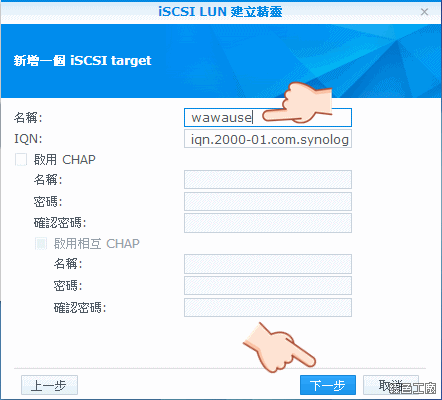 △ 新增一個 iSCSI target 並且設定名稱,可以啟用 CHAP 設定名稱與密碼,資料安全會比較有保障。
△ 新增一個 iSCSI target 並且設定名稱,可以啟用 CHAP 設定名稱與密碼,資料安全會比較有保障。
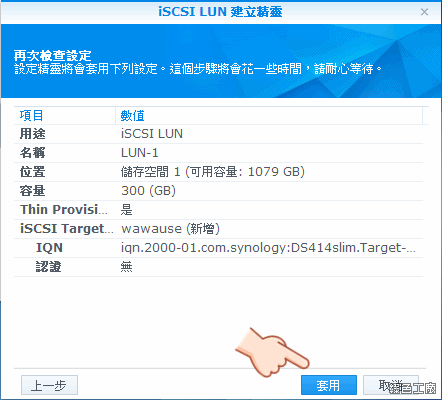 △ 建立前最後預覽一次設定,完成之後套用,這樣就建立完成了。
△ 建立前最後預覽一次設定,完成之後套用,這樣就建立完成了。
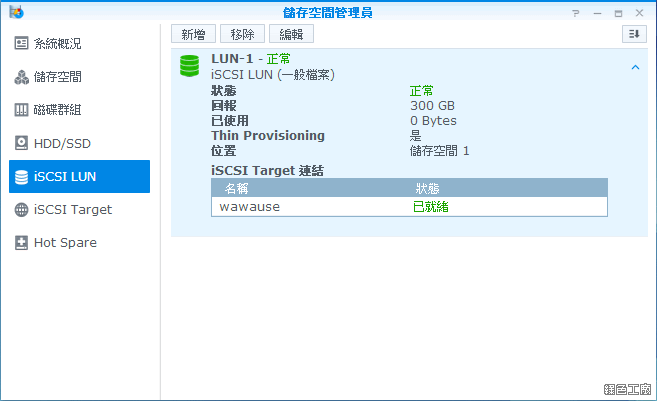 △ 完成之後可以在 iSCSI LUN 查看剛剛所建立的 LUN。
△ 完成之後可以在 iSCSI LUN 查看剛剛所建立的 LUN。
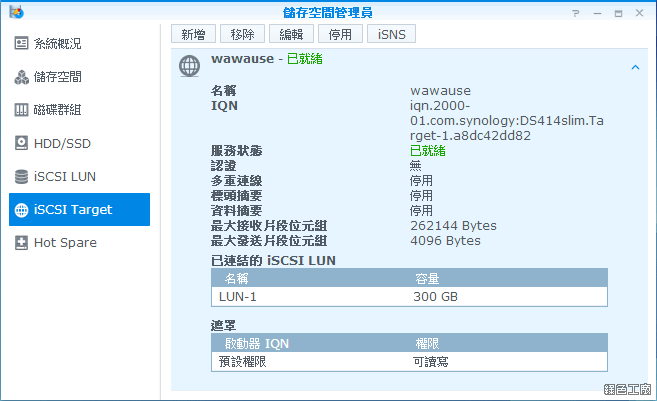 △ 查看剛剛所建立的 iSCS Target。Windows 連線 iSCSI 步驟以 Windows 8 為例,Windows 7 和 Windows 8 已經內建 iSCSI 的連線工具。
△ 查看剛剛所建立的 iSCS Target。Windows 連線 iSCSI 步驟以 Windows 8 為例,Windows 7 和 Windows 8 已經內建 iSCSI 的連線工具。
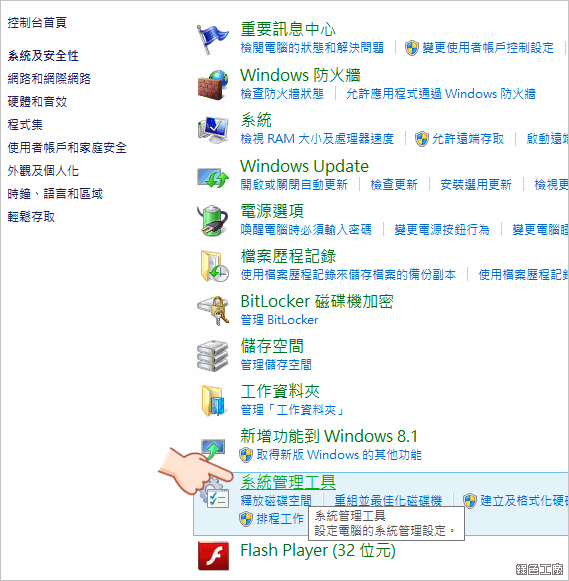 △ 進入控制台 > 系統與安全性 > 系統管理工具
△ 進入控制台 > 系統與安全性 > 系統管理工具
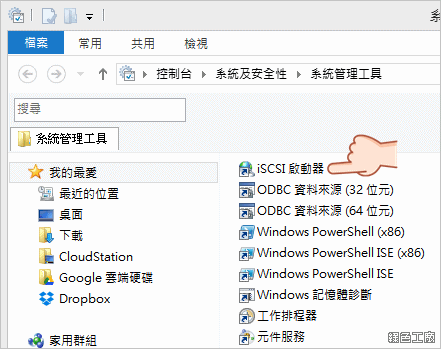 △ 點選 iSCSI 啟動器
△ 點選 iSCSI 啟動器
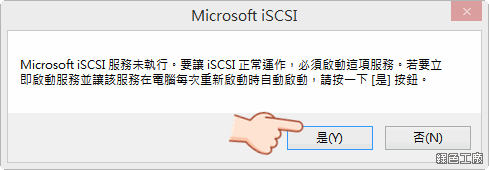 △ 若是沒有啟動 iSCSI 的服務會跳出通知,按是可以讓開機時自動啟動。
△ 若是沒有啟動 iSCSI 的服務會跳出通知,按是可以讓開機時自動啟動。
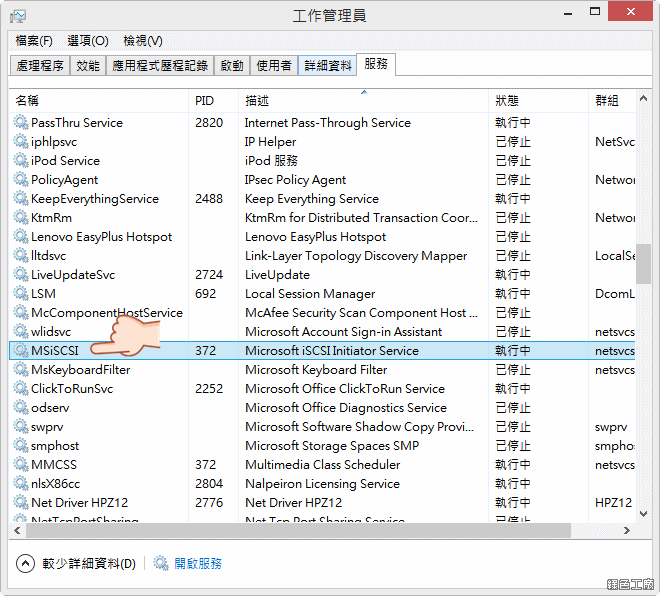 △ iSCSI 的服務名稱為 MSiSCSI,若這服務原本是已停用,那麼上一個步驟會失敗,請調整成自動即可。
△ iSCSI 的服務名稱為 MSiSCSI,若這服務原本是已停用,那麼上一個步驟會失敗,請調整成自動即可。
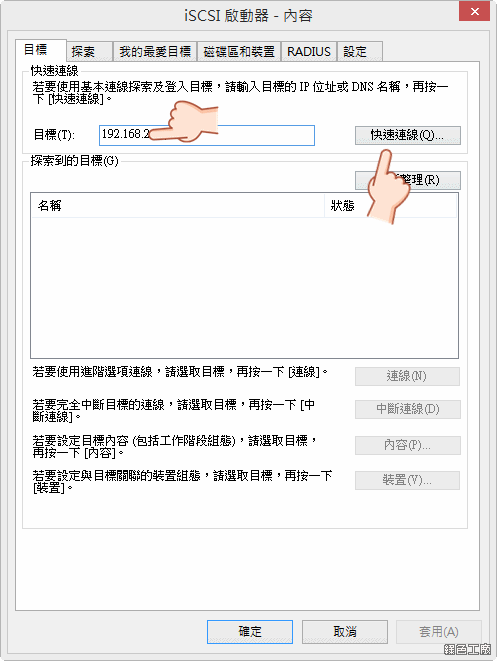 △ 在 iSCSI 啟動器直接輸入 NAS 的 IP 後點選快速連線。
△ 在 iSCSI 啟動器直接輸入 NAS 的 IP 後點選快速連線。
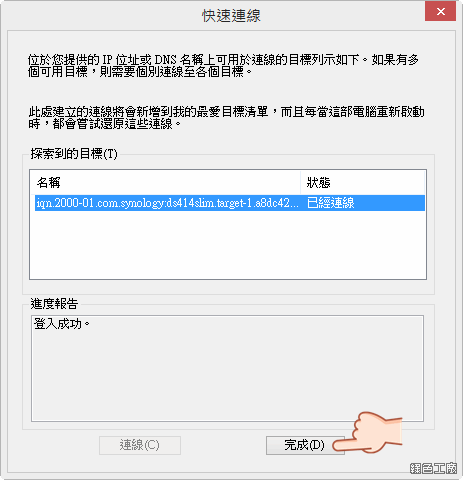 △ 若沒有設定密碼的話馬上就可以連線成功,如果有很多個 iSCSI Target 的話就要自己手動選擇。
△ 若沒有設定密碼的話馬上就可以連線成功,如果有很多個 iSCSI Target 的話就要自己手動選擇。
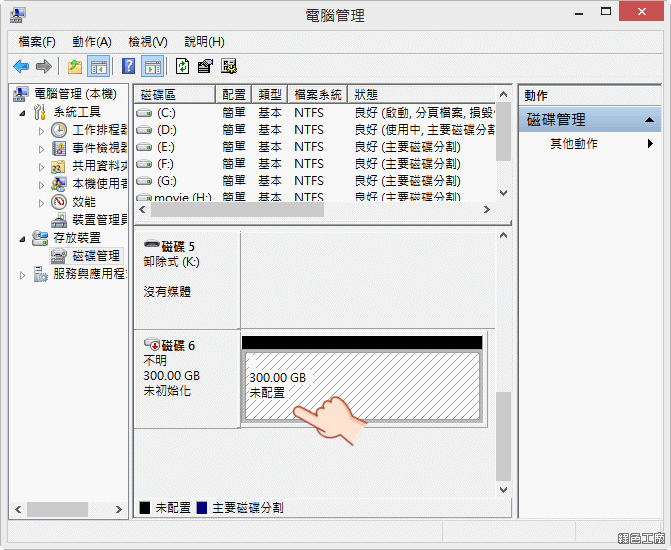 △ 連線完成之後就可以看到電腦中有一顆未配置的硬碟。
△ 連線完成之後就可以看到電腦中有一顆未配置的硬碟。
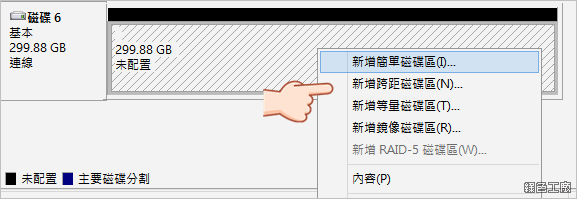 △ 格式化硬碟後就可以使用 iSCSI 的空間。
△ 格式化硬碟後就可以使用 iSCSI 的空間。
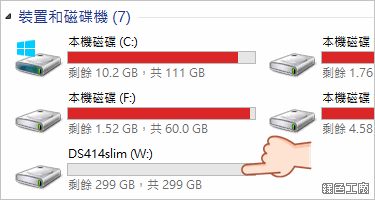 △ 新增的硬碟出現囉!看起來與一般硬碟沒有兩樣,若是要替員工、家中父母默默備份資料的話,也可以建立一個 iSCSI 硬碟給他們,要他們重要資料往裡面丟即可。
△ 新增的硬碟出現囉!看起來與一般硬碟沒有兩樣,若是要替員工、家中父母默默備份資料的話,也可以建立一個 iSCSI 硬碟給他們,要他們重要資料往裡面丟即可。
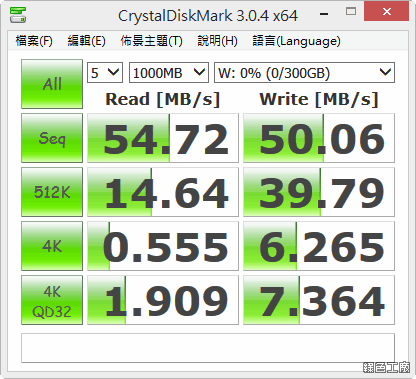 △ 很多硬碟速度測試工具不支援網路芳鄰所連線的硬碟,很多檔案管理、備份工具也是如此,而透過 iSCSI 連線後就如同電腦中的硬碟,所以硬碟讀取速度也能給他測試一下,我這次是使用 DS414slim,讀取速度與官方數據差不多,若是希望讀取寫入速度可以更快的話,那就選擇更高階的機種囉!
△ 很多硬碟速度測試工具不支援網路芳鄰所連線的硬碟,很多檔案管理、備份工具也是如此,而透過 iSCSI 連線後就如同電腦中的硬碟,所以硬碟讀取速度也能給他測試一下,我這次是使用 DS414slim,讀取速度與官方數據差不多,若是希望讀取寫入速度可以更快的話,那就選擇更高階的機種囉!iSCSI 要用不用?iSCSI 和網路網路芳鄰哪個好呢?我只能說都很好,取決於自己規劃的 NAS 使用方式與用途,使用 SAMBA 或 NFS 有使用者檔案權限的管理,若是一整個公司的人員都在使用,那麼就會常常有新增帳號、刪除帳號、更改權限等表單,管理者除了負責系統安全之外,應該大多時間 都在管理帳號權限吧!iSCSI 的方式我覺得在大公司比較適合,檔案權限系統管理者自己負責,其實我不太建議居家使用者採用,因為現在 NAS 的應用很多元,都需要直接採用 NAS 中的檔案,若你都用 iSCSI 的方式存檔案,那麼 NAS 的眾多附加功能便無用武之地。













